Obnovenie narušeného dokumentu slovom

- 3958
- 1103
- Zdenko Mamojka
Pri práci s dokumentmi spoločnosti Word musia byť pravidelne zachované. Takže nestratíte údaje z dôvodu odpojenia elektriny alebo niečoho podobného. Ale povedzme, systém visel a vy ste ho museli reštartovať. Alebo ste náhodou stlačili „Nevyšetriť“, keď ste opustili program. Znovu odtlačte niekoľko viet, samozrejme, môžete. Ale zrazu desiatky strán zmiznú? Toto je niekoľko svedomitých hodín práce. Preto bude užitočné zistiť, ako obnoviť maskované slovo dokumentu.

Bude užitočné zistiť, ako obnoviť maskované slovo dokumentu.
Zotavenie zo zálohy
Po núdzovom dokončení práce (počítač náhle zavesené alebo reštartované) samotné slovo ponúkne na obnovenie súboru. Na tento účel by mala byť aktívna funkcia autosázy.
- Spustiť program. Zoznam dokumentov sa zobrazí na ľavej strane okna. Boli otvorené, keď sa počítač vypol. Tam je tiež uvedený čas ich poslednej zmeny.
- Nájdite ten, ktorý potrebujete. Stačí kliknúť na ne - text sa zobrazí v programe Word.
- Hneď ako odstránite zoznam, kópie sa umiestnia do koša. Predtým bude program požiadať o potvrdenie ich odstránenia. Je lepšie byť v bezpečí - druhýkrát sa neobjaví.
Ale ak sa tento zoznam neotvoril alebo ste náhodou dokončili prácu programu a dokument Word sa nezachováva - ako ho v tomto prípade obnoviť? Postup závisí od verzie kancelárie.
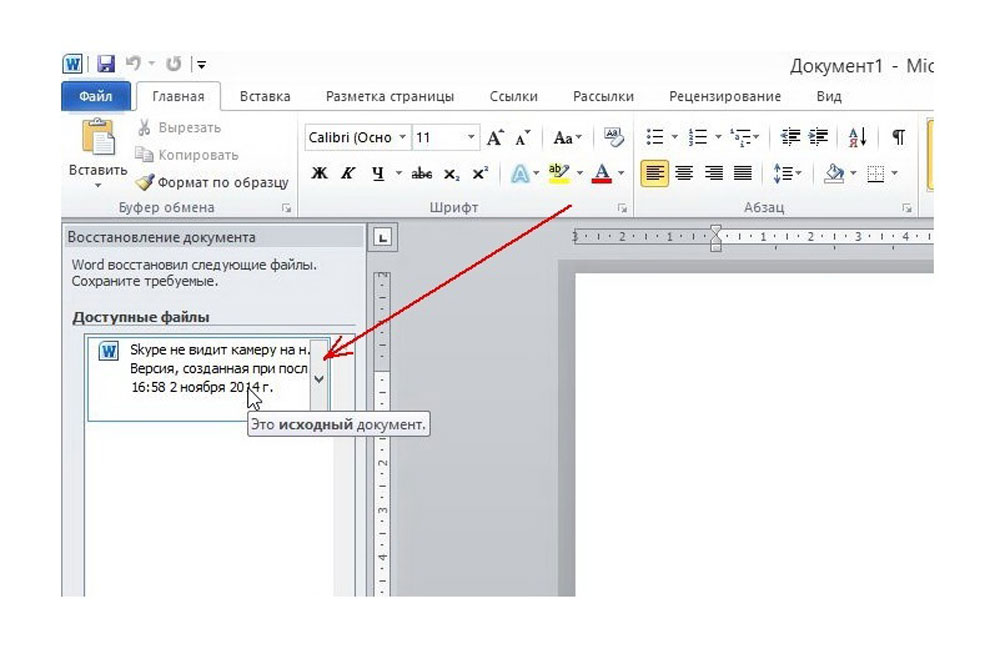
Po núdzovom dokončení programu Word sa ponúkne na obnovenie súboru
Kancelária 2010
Microsoft Office 2010 má na to špeciálny nástroj:
- Kliknite na modré tlačidlo „Súbor“ v hornej časti okna. Je trochu vľavo od riadku ponuky.
- Prejdite do sekcie „Informácie“.
- Nižšie je blok „verzia“. Zobrazujú sa automatické údaje, ktoré poskytujú dátum a čas poslednej zmeny.
- Kliknite na „Správa verzií“ a vyberte možnosť „Obnoviť“.
- Priečinok, v ktorom sa ukladajú záložné kópie. Nájdite ten, ktorého meno zodpovedá dokumentu.
- Toto je dočasný súbor. Môže byť odstránený po vyčistení systému alebo systémového disku z odpadu. Ak chcete pokračovať v práci s dokumentom, prevádzajte ho na formát Word. Pri spustení program vydá príslušné oznámenie. Ak to chcete manuálne urobiť, doručte do súboru - uložte ako.
Ak je kópia nesprávne zaregistrovaná, nebude ju pracovať priamo na otvorení. Ale môžete to urobiť:
- Slova.
- Stlačte súbor - Otvorte.
- Uveďte cestu k kópii.
- V zozname nad tlačidlom „Zrušiť“ namiesto možností „Dokumenty“ vložte „všetky súbory“. Rezervné kópie majú expanziu .ASD alebo .Wbk.
- Kliknite na požadovanú ikonu. Ak ste dokument nezaložil na disk, meno bude pozostávať z prvých slov, ktoré ste tam vytlačili.
- V blízkosti tlačidla „Open“ nájdite čiernu šípku a kliknite na ňu.
- Vyberte „Obnoviť“.
V predvolenom nastavení spoločnosť Word ukladá tieto kópie do priečinka, ktorý môže byť skrytý. Aby sa zobrazil, urobte to takto:
- Štart - Ovládací panel - dizajn a personalizácia - priečinky (alebo priečinky).
- Tab „Zobraziť“.
- Vložte značku vedľa „Povoliť zobrazenie skrytých priečinkov“.
- Kliknite na „Použiť“ a „OK“.
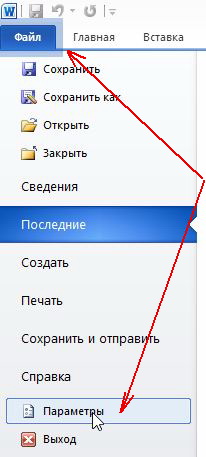
V predchádzajúcich verziách kancelárie nie je v ponuke žiadna časť „Informácie“. Preto táto metóda nie je k dispozícii. Ale je celkom možné vrátiť vaše údaje.
Kancelária 2007
Tu je návod, ako obnoviť maskované dokumentové slovo 2007:
- Spustiť program.
- Kliknite na logo Office v ľavom hornom rohu.
- Kliknite na tlačidlo „Parametre“.
- Prejdite do časti „Uchovávanie“.
- V bloku „Data Catalog pre automatickú kontamináciu“ je napísaná cesta do priečinka priečinka. Pamätajte alebo si to napíšte.
- Odstráňte okno parametra.
- Znova kliknite na logo Office a vyberte možnosť „Open“.
- Nastavte cestu do priečinka priečinka. Môžete ich použiť rovnakým spôsobom ako v Word 2010 (otvorené a obnovenie).
Táto metóda bude pracovať s kanceláriou 2003.
Prevodník rezervných kópií
Ak je súbor s automatickým obsahom poškodený alebo po otvorení spôsobí chybu, použite prevodník rezervných kópií. Zvyčajne sa nainštaluje s kanceláriou a nemusí sa zahrnúť osobitne. Ale v takom prípade môžete túto funkciu aktivovať ručne.
- Otvorte ovládací panel Štart -.
- V kategórii „Program“ kliknite na „Odstraňovanie programov“ (alebo „programy a komponenty“).
- Bod „Microsoft Office“ alebo „Microsoft Office Word“.
- Kliknite na tlačidlo „Zmena“.
- V okne, ktoré sa otvára, vyberte „Pridať komponenty“ a pokračovať.
- Prejdite na všeobecné prostriedky kancelárie - prevodníky a filtre - prevody textového súboru - prevodník obnovy textu.
- Vyberte možnosť „Spustiť z počítača“ a kliknite na tlačidlo „Pokračovať“. Nastavenia budú trvať čas.
- Slova.
- Stlačte logo Office alebo na modrom tlačidle „Súbor“.
- Kliknite na „Parametre“, prejdite na kartu „Dodatočne“
- Nájdite blok „všeobecný“. Ak to chcete urobiť, prejdite nadol v ponuke.
- Vložte políčko do „Potvrďte konverziu formátu“.
Teraz môžete túto možnosť použiť, ak predtým bola odpojená. To sa robí takto:
- V programe Word, prejdite do súboru - otvorené (v Office 2007 musíte kliknúť na logo).
- Uveďte cestu k zálohovaniu a kliknite na ňu.
- V poli nad tlačidlom „Zrušiť“ nastavte parameter „Obnovenie textu“
- Kliknite na šípku vedľa „Open“ a vyberte „Obnovenie“.
Ako povoliť automatickú bezpečnosť?
Aby ste nepremýšľali o tom, ako obnoviť dokument programu Word, ak ste neuložili zálohu, zapnite automatické zaistenie. Tu musíte urobiť:
- Modré tlačidlo „Súbor“ - parametre alebo logo Office - parametre.
- Kategória „Zachovanie“.
- Vložte kontrolné miesto do „Auto -Caves každé ...“ a nastavte čas. Napríklad 5 minút. A slovo bude aktualizovať kópiu každých 5 minút.
- Word 2010 má položku „Uložte najnovšiu verziu pri vypínaní“. Takže môžete uložiť náhodne zatvorený dokument.
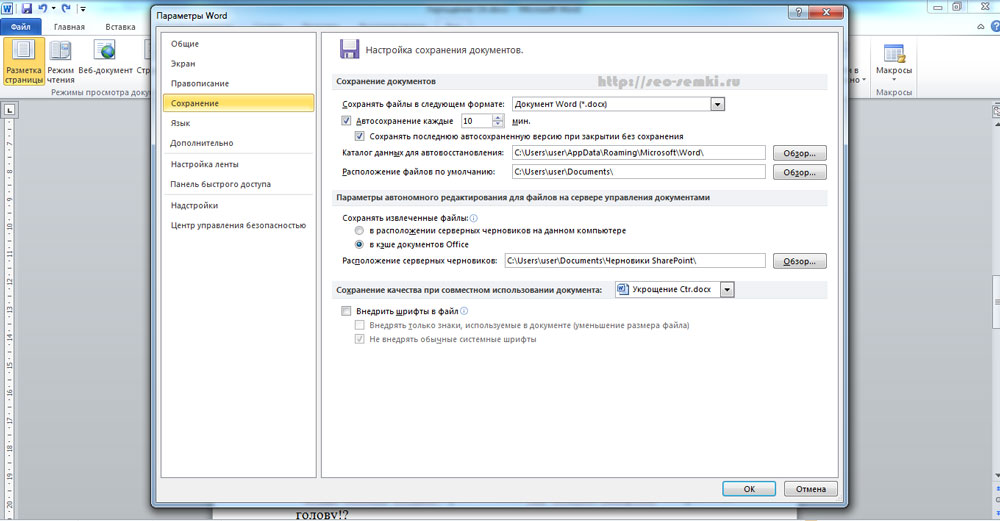
Zapnite bezpečnosť auta
Dokumenty uložené v sieti alebo na vymeniteľných médiách
Súbor umiestnený na jednotke Flash, externý pevný disk, na internete alebo v sieťovom priečinku, Office vníma, ako vzdialený. To nijako neovplyvňuje prácu. Môžete pokojne tlačiť. Ale ak sa vyskytnú problémy s odnímateľným zariadením, keď sa vyskytnú ukladanie alebo prístup do siete dočasne zmizne, údaje sa stratia a práce mnohých hodín klesnú dole do odtoku. Aby ste tomu zabránili, urobte to takto:
- Modré tlačidlo „Súbor“ - parametre alebo logo Office - parametre.
- Časť „navyše“.
- V poli „Uložiť“ (posúvajte sa tesne dole, aby ste ho videli) vložte príznak do „Kopírujte vzdialené súbory do počítača“.
Takže pri práci s dokumentmi Word vytvorí automatické údaje na počítači. A vrátite ich v prípade rozpadu dopravcu alebo iného zlyhania.
Ako obnoviť dokument, ak neexistuje žiadna záložná kópia?
Záloha môže zmiznúť po dokončení práce programu. Dokonca aj s automatickou bezpečnosťou. A ak sa táto funkcia nepoužíva a nie je nakonfigurovaná, nebude fungovať na vrátenie vašich údajov prostredníctvom programu rozhrania vôbec. Ale to nie je všetko také beznádejné. Tu je návod, ako obnoviť slovo zatvorený dokument v tomto prípade.
možnosť 1
- Otvorte „môj počítač“.
- V pravom hornom rohu nájdite vyhľadávací riadok. Ak chcete otvoriť celé vyhľadávacie okno, stlačte Win+F (tlačidlo na klávesnici logom Windows). Rovnaký riadok sa nachádza v dolnej časti ponuky „Štart“.
- Zadajte názov alebo časť názvu dokumentu s rozšírením tam .ASD. Nahraďte chýbajúce znaky * (hviezda). Vyhľadávanie vníma toto znamenie ako príkaz „môže existovať akýkoľvek symbol“. Súbor bez mena (maskovaný alebo zabudnutý) musí byť poháňaný ako „*.ASD “(bez úvodzoviek).
- Počkajte, kým sa vyhľadávanie nedokončí.
- Nájdite vo výsledkoch záložná kópia vašich údajov.
- Skúste tiež napísať meno s rozšírením .Wbk.
Možnosť 2
Možnosť 1 nepomohla? Takže jednoducho neexistuje žiadny automaticky uložený dokument. Ale údaje môžu byť v dočasných súboroch.
- Otvorte „môj počítač“.
- Kliknite na vyhľadávací panel. Pod ňou sa objavia filtre. Uveďte v nich dátum poslednej zmeny dokumentu. Môžete nastaviť rozsah.
- Zadajte názov s rozšírením .Tmp. A lepšie okamžite hľadajte “*.Tmp “, pretože systém mohol mierne zmeniť názov.
- Zobrazí sa pomerne veľký zoznam. Ale v ňom sa nachádzajú potrebné údaje.
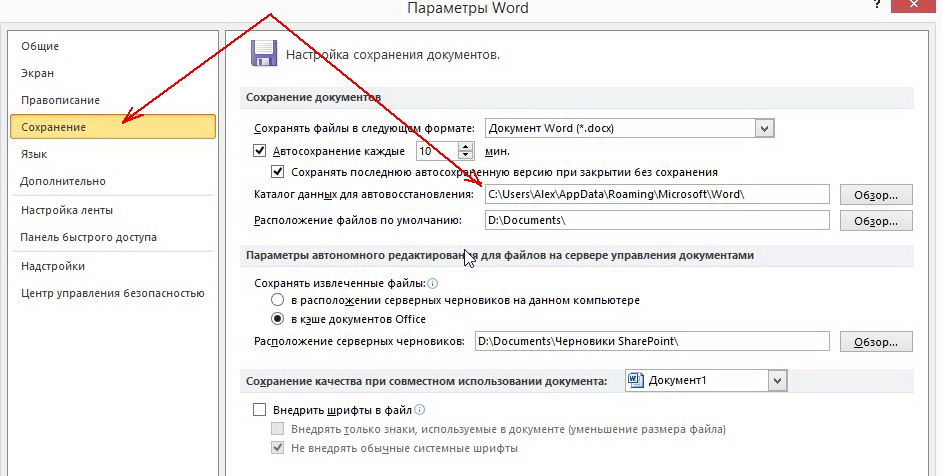
Možnosť 3
Dočasné súbory sa niekedy ukladajú s ~ (Tilda) na začiatku mena. Tento symbol je pripojený k rovnakému kľúču ako písmeno „y“.
- Pri vyhľadávaní nastavte dátum alebo rozsah dátumov poslednej zmeny.
- Napísať "~*.*“(bez úvodzoviek). Takže systém nájde všetky súbory, ktorých meno začína na Tilde.
- Zobrazí sa zoznam. Pokúste sa v tom nájsť, čo potrebujete.
Tieto záložné kópie je možné otvoriť slovom rovnakým spôsobom ako údaje autosasov .Reklamy. Ak žiadny zo spôsobov nedal výsledky, použite pomôcky na obnovenie súborov. Napríklad dokonalé obnovenie súborov alebo recuva.
Pri práci s dôležitými alebo objemnými dokumentmi ich nezabudnite zachrániť. Aby ste nestratili pokrok a znova nevytlačili všetko, použite funkciu autosasov. Ale aj v prípade niektorých nepredvídaných udalostí je možné vaše údaje uložiť.

